
Michael Cain
0
4468
906
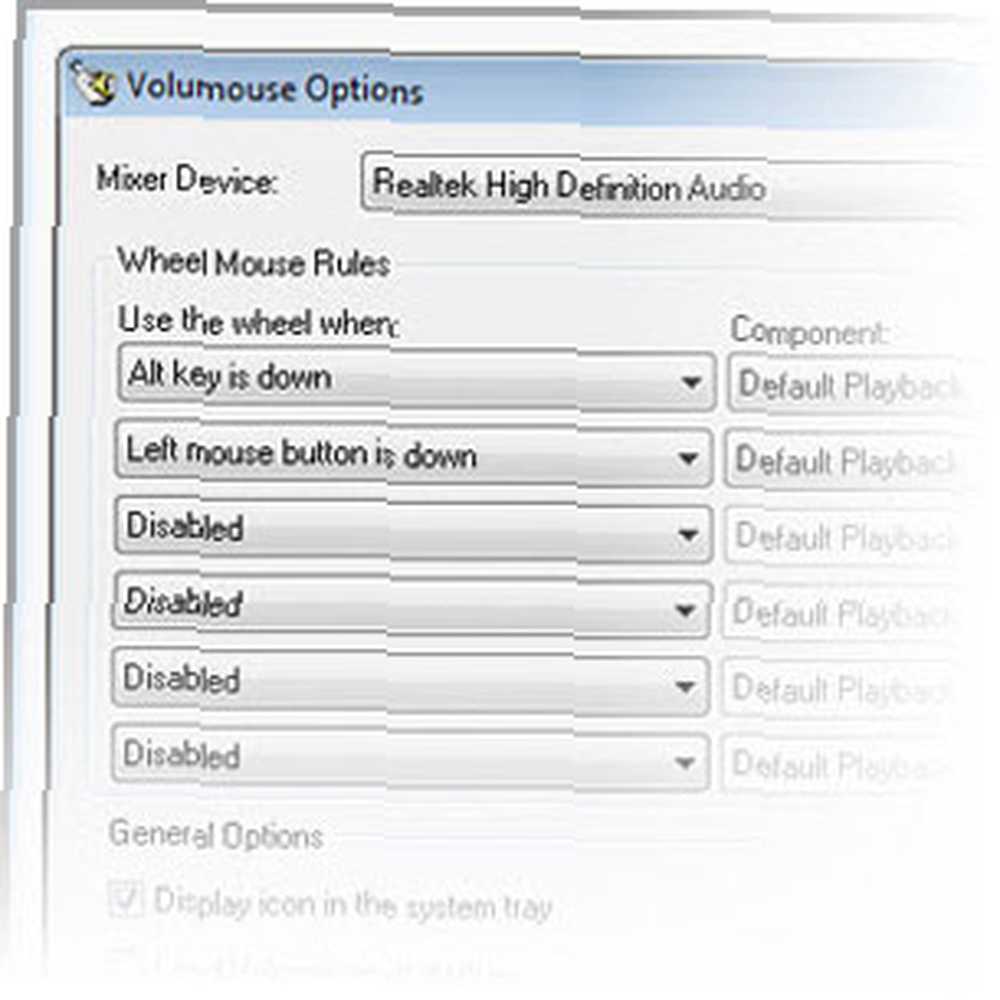 Ach, pokorne kółko myszy. Jeśli wybranym urządzeniem wskazującym jest mysz (a nie gładzik laptopa), z pewnością nie używasz tylko jej przycisków - kółko przewijania również musi być całkiem użyteczne. Ale do czego tak naprawdę używasz? Czekaj, nie mów mi: do przewijania dokumentów i stron internetowych! Jeśli jesteś zaawansowanym użytkownikiem, prawdopodobnie używasz go również do powiększania i pomniejszania, zmieniania rozmiaru czcionki za pomocą szybkiego ruchu kółkiem.
Ach, pokorne kółko myszy. Jeśli wybranym urządzeniem wskazującym jest mysz (a nie gładzik laptopa), z pewnością nie używasz tylko jej przycisków - kółko przewijania również musi być całkiem użyteczne. Ale do czego tak naprawdę używasz? Czekaj, nie mów mi: do przewijania dokumentów i stron internetowych! Jeśli jesteś zaawansowanym użytkownikiem, prawdopodobnie używasz go również do powiększania i pomniejszania, zmieniania rozmiaru czcionki za pomocą szybkiego ruchu kółkiem.
To wszystko dobrze i dobrze, ale nawet nie rysuje powierzchni tego, co może zrobić kółko myszy. Może zmieniać poziomy głośności, poprawiać jasność ekranu (nawet jeśli nie korzystasz z laptopa!) I wiele więcej. Chcesz wiedzieć jak? Czytaj dalej i odkryj klasyczne darmowe narzędzie Volumouse.
Podstawowa funkcjonalność
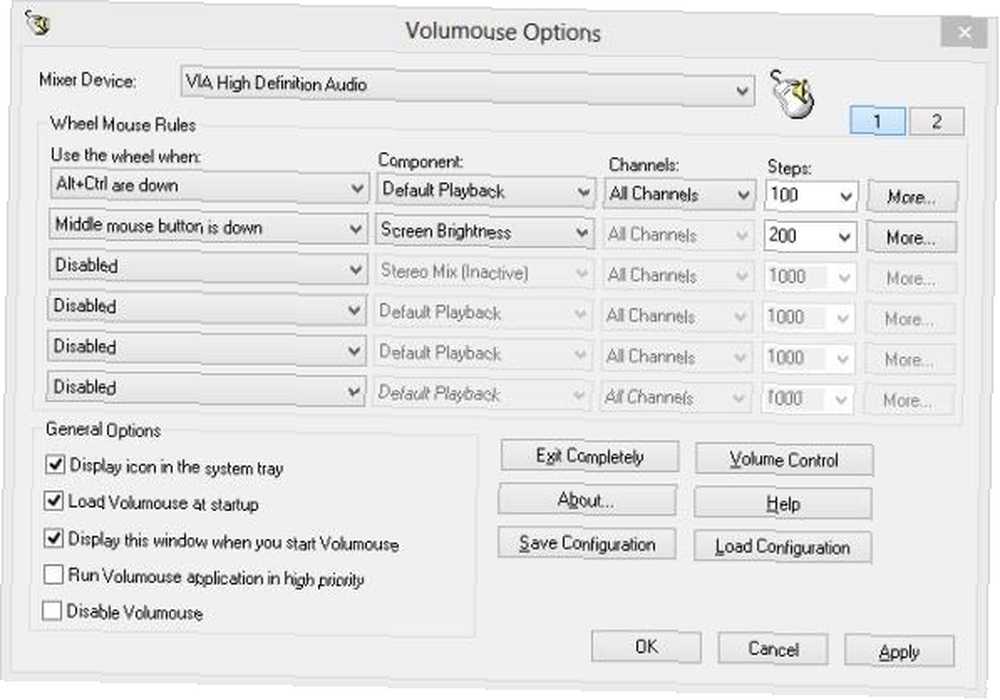
Podstawowa idea Volumouse jest prosta: zakręć kółkiem myszy, przytrzymując określone klawisze lub przyciski myszy, i dzieje się coś ciekawego. To nie jest nowa koncepcja: jak już powiedziałem, przytrzymanie Ctrl lub Shift podczas przewijania kół jest dość powszechnym poleceniem, na które wiele aplikacji zareaguje, zmieniając rozmiar czcionki lub powiększając obszar rysunku (jeśli jest dostępny) do aplikacji do malowania lub edycji obrazów). To jest pulpit “szczypta, aby powiększyć”, jeśli chcesz - wszechobecny gest używany przez wielu użytkowników i aplikacje bez zastanawiania się. Ale Volumouse przyjmuje tę koncepcję i rozciąga ją do swoich logicznych skrajności, pozwalając przytrzymać dowolny klawisz podczas przewijania kółka myszy i wprowadzając liczne zmiany w ustawieniach systemu.
Powyżej zobaczysz ekran konfiguracji Volumouse. Nie jest do końca piękny, ale jest przejrzysty i funkcjonalny. Większość okna zajmuje lista z kilkoma kolumnami. Każdy wiersz na liście tworzy jedną woluminę “reguła.” Pierwsza kolumna służy do konfigurowania wyzwalacza: Aby aktywować regułę, co należy zrobić oprócz obracania kółka myszy? Oto twoje opcje:
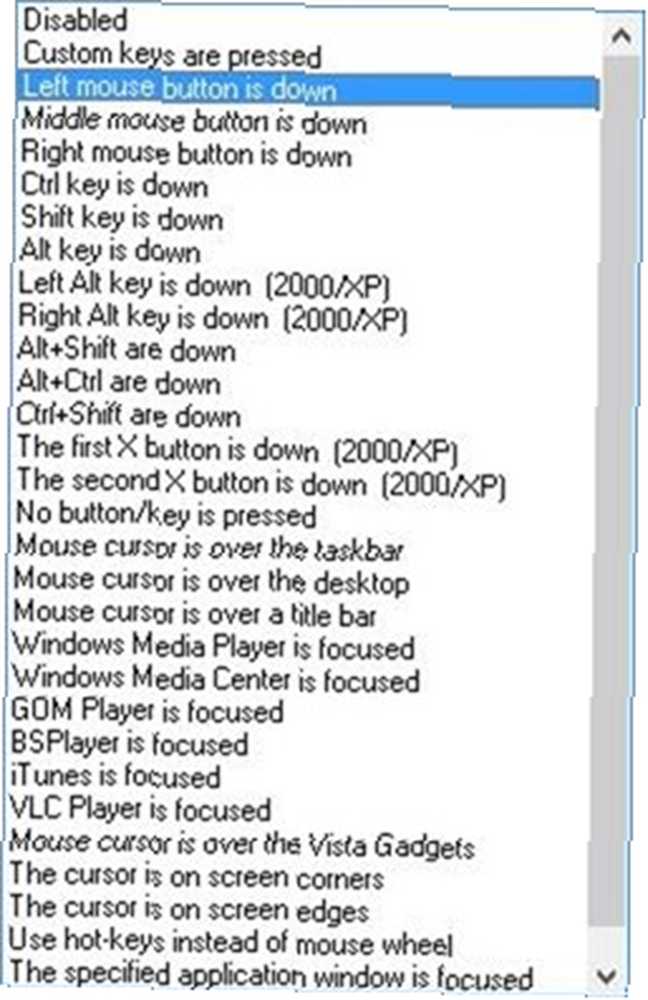
To jest dość lista; w rzeczywistości nie wszystko mieści się w jednym zrzucie ekranu. Mimo to część, którą widzisz powyżej, daje dobry pomysł: możesz uruchomić regułę, gdy obracasz kółkiem myszy, trzymając Ctrl, Shift, Alt, a nawet konkretnie tylko lewy klawisz Alt lub prawy (aby mieć kółko + lewy Alt zrób jedną rzecz, a kółko + prawy Alt zrób coś zupełnie innego). Volumouse może także obserwować określone okna, umożliwiając ci dostosowanie działania kółka myszy, gdy VLC jest aktywne (na przykład).
Okej, więc to wszystko wyzwalacze. Teraz spójrzmy na składniki te wyzwalacze mogą kontrolować:
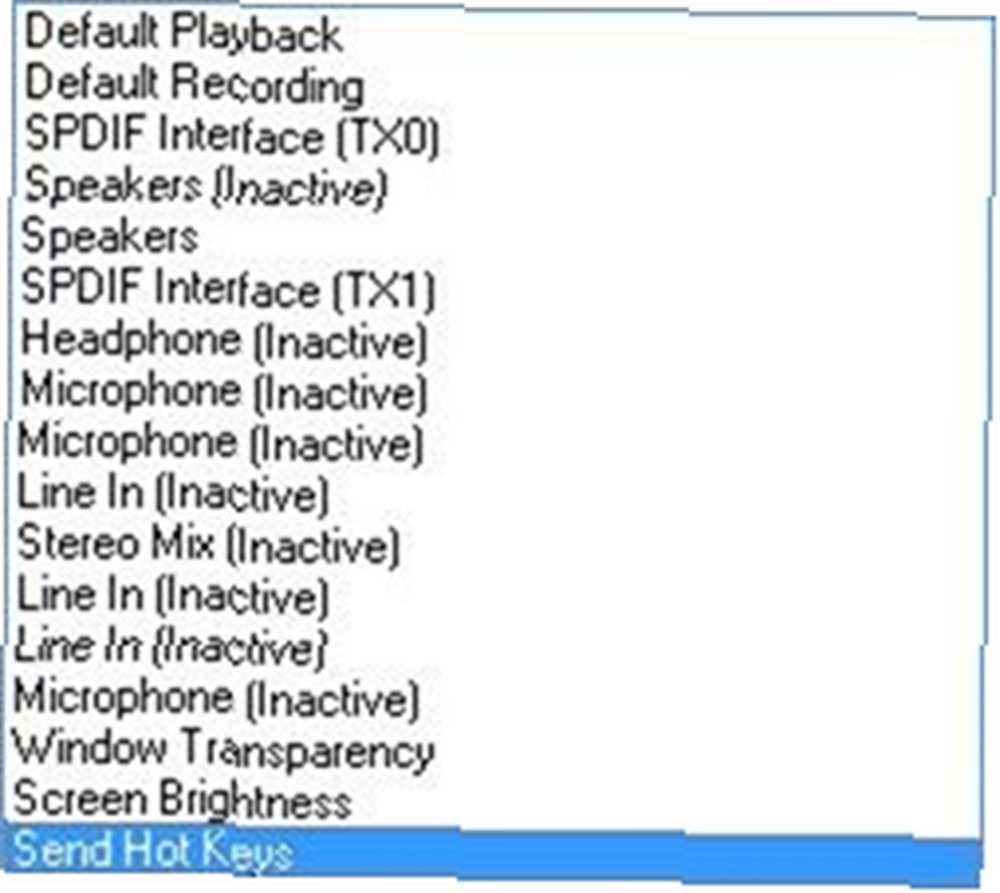
Jest to nieco krótsza lista, ale wciąż zawiera sporo mocy. Zasadniczo jest to coś, co może zrobić Volumouse: duża część listy jest poświęcona różnym urządzeniom audio twojego systemu, ponieważ kontrolowanie ich to chleb i masło Volumouse (w końcu to nazwa). Chociaż tylko garstka pozycji na liście nie jest urządzeniami audio, każda z nich zasługuje na swoją własną wzmiankę:
- Przezroczystość okna: ten element umożliwia selektywne wygaszanie i wyłączanie okien poprzez przytrzymanie klawisza i przewijanie przycisku myszy. Chcesz zobaczyć, co jest za oknem? Zaniknij trochę.
- Jasność ekranu: to jedna rzecz, która zmusiła mnie do napisania tego całego postu, szczerze mówiąc. Jeśli korzystasz z laptopa, nie jest to ekscytująca funkcja, ponieważ większość laptopów oferuje łatwy sposób regulacji jasności ekranu, przynajmniej dla wbudowanego monitora. Ale jeśli, podobnie jak ja, używasz komputera stacjonarnego, możliwość obniżenia jasności jest w nocy darem niebios. W połączeniu z f.lux 4 sposoby zapobiegania zmęczeniu oczu związanemu z komputerem bez utraty wydajności 4 sposoby zapobiegania zmęczeniu oczu związanemu z komputerem bez utraty wydajności Czy spędzasz wiele godzin przed ekranem komputera? Jeśli tak, prawdopodobnie znasz nieuchronne zmęczenie oczu, które się z tym wiąże. Bóle głowy, pieczenie oczu, swędzenie i po prostu zmęczenie to… (proste, bezpłatne narzędzie do zmiany temperatury kolorów ekranu w zależności od pory dnia), to jeden fantastyczny sposób na uniknięcie zmęczenia oczu podczas pracy w ciemnym pokoju.
- Wyślij klawisze skrótu: Być może jest to najbardziej otwarta funkcja Volumouse. Możesz go używać do interakcji z dowolną aplikacją w systemie, ale to, co z nim zrobisz, zależy od Ciebie.
Wskazówki i poprawki
Volumouse nie ma tak wielu zakamarków, co jest naprawdę dobrą rzeczą. Jedyna wskazówka, o której chciałbym wspomnieć, dotyczy “Kroki” parametr pokazany na pierwszym zrzucie ekranu powyżej. Zasadniczo Volumouse dotyczy operacji wykonywanych krok po kroku: Zwiększanie lub zmniejszanie głośności, nieprzezroczystości okna lub jasności ekranu.
The “Kroki” parametr pozwala określić, jak stopniowo ma być wykonywana każda operacja: na przykład, o ile głośność zmienia się z każdym wycięciem kółka myszy. Powiadam o tym dlatego, że z mojego doświadczenia wynika, że “Kroki” wartość jest często domyślnie zbyt wysoka, co sprawia, że cały program jest frustrujący. Obracasz kółkiem myszy tylko trochę, a głośność dźwięku rośnie niepokojąco. Przy domyślnej wartości Steps musiałem ciągle bawić się kółkiem myszy, dopóki nie osiągną poziomów, które chciałem.
Dla mnie rozwiązaniem było zmniejszenie wartości Steps, dzięki czemu regulacja głośności była znacznie bardziej precyzyjna. Jasne, nie możesz bardzo szybko podnieść głośności, ale jak często tak naprawdę chcesz? Przez większość czasu chcę po prostu płynnie go dostosowywać, podnosząc lub obniżając zgodnie z bieżącym utworem lub poziomem hałasu otoczenia. Mając niską wartość Steps (dla mnie 100) pozwala mi to wyrafinować przy niewielkim wysiłku i bez frustracji.
Końcowe przemyślenia
Volumouse nie jest niczym nowym i na pewno nie jest błyszczące. Interfejs użytkownika jest prosty, a nawet nieco niezręczny. Ale jest darmowy, wydajny, oparty na zasobach systemowych i wykonuje zadanie. Dla mnie są to cechy klasycznego narzędzia, które z pewnością dobrze wykorzystam na własnym systemie. Wysoce rekomendowane.











